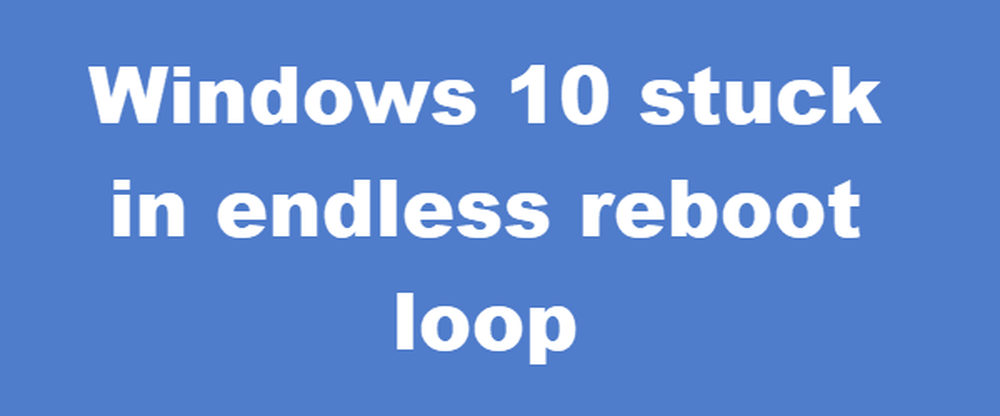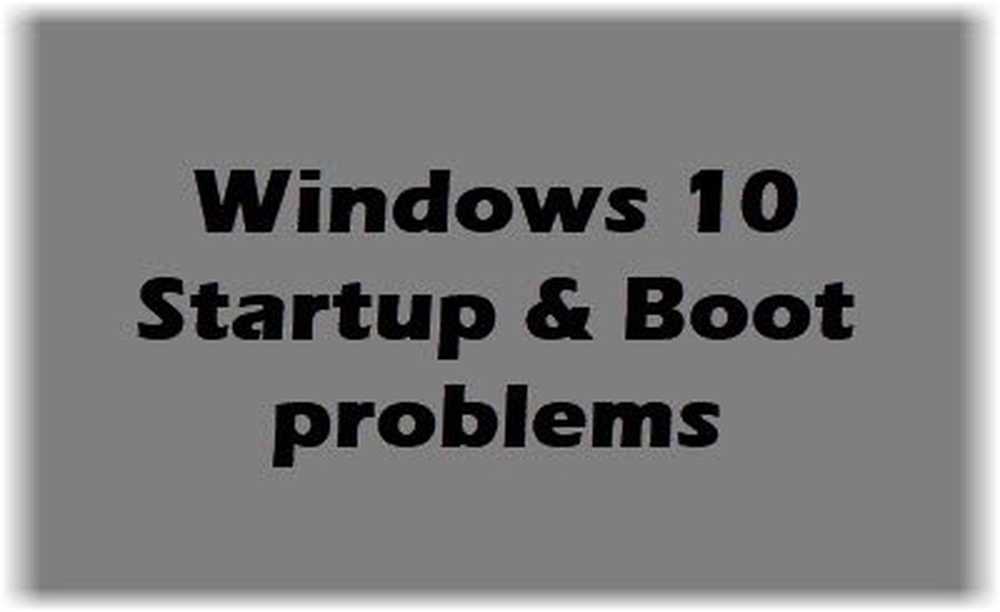Windows 10 bloccato alla schermata di accesso dopo l'aggiornamento
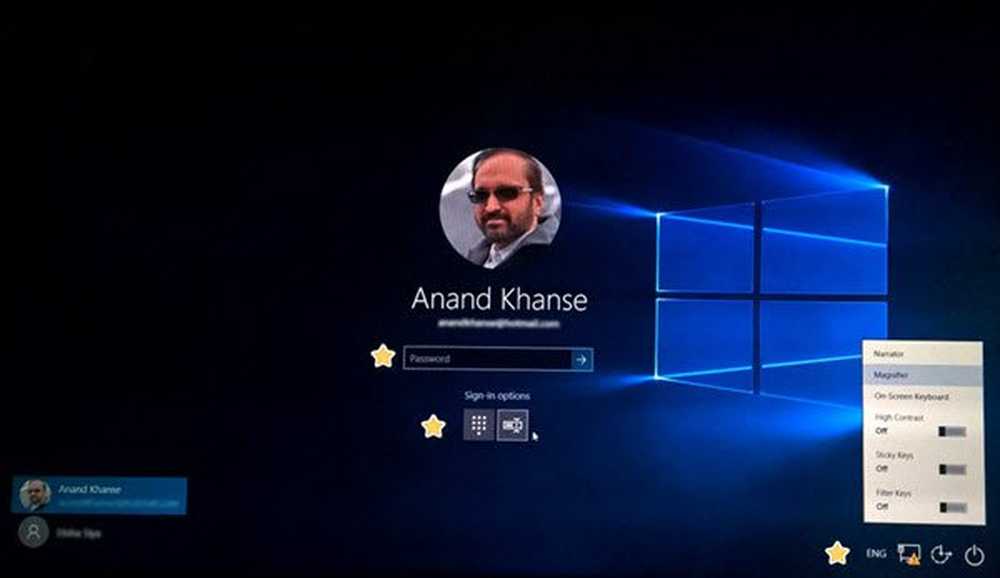
Alcuni utenti che hanno aggiornato a Windows 10 stanno segnalando che il loro PC è ora bloccato nella schermata di accesso. In alcuni casi, manca il campo per inserire la password, in altri casi manca la tastiera o la password non viene accettata. In un caso correlato, il mouse appare semplicemente su uno schermo nero vuoto con il cerchio blu rotante. Se stai affrontando questi problemi, continua a leggere.
Windows 10 bloccato nella schermata di accesso

Mentre il motivo per ciascun utente potrebbe essere diverso, ecco alcuni passaggi generali per la risoluzione dei problemi che mi vengono in mente. Non posso dire che ti aiuteranno, ma esaminali e vedi se qualcuno di questi ti aiuta.
1] Controlla se la tua tastiera e il tuo mouse funzionano correttamente. Scollegare quindi e ricollegarli se si sta lavorando su un desktop.
2] Utilizzando il pulsante di accensione nell'angolo in basso a destra, riavvia il computer una o due volte e verifica se è possibile procedere.
3] È possibile utilizzare la tastiera su schermo dal menu Accesso facilitato nell'angolo in basso a destra della schermata di accesso? Se è così, vedi se riesci a digitare usando.
4] Utilizzando il pulsante Wi-Fi nell'angolo in basso a destra, connettersi a una connessione Internet e verificare se il PC accetta le credenziali di accesso all'account Microsoft. In caso contrario, prova il PIN.
5] Se sei già connesso, scollega il router, interrompi la connessione e prova. Alcuni hanno riferito che questo ha aiutato.6] Se non vedi la casella per accedere, premi Ctrl + Alt + Canc e vedi se viene visualizzata la casella di login per inserire la tua password.
7] Riavvia e avvia Windows 10 in modalità provvisoria ed esegui ChkDsk. Riavvia il tuo PC e prova.
8] In modalità provvisoria, Esegui services.msc e assicurarsi che il servizio Gestione credenziali sia impostato su Automatico.
9] In modalità provvisoria, accedi alle opzioni di avvio avanzate e verifica se è possibile riparare l'installazione.
10] Altrimenti in modalità provvisoria, resetta questo PC o ripristina il sistema operativo precedente.
Lettura utile: Questo post mostra come accedere alla Modalità provvisoria o Opzioni di avvio avanzate quando Windows 10 è bloccato sul caricamento di alcune schermate con animazione a punti rotanti che si muove all'infinito, modalità di benvenuto, schermata di accesso, avvio di Windows o non avvio.
Queste sono le uniche cose che mi vengono in mente. Se qualcuno ha qualche idea, per favore condividili sotto nei commenti.
Ti auguro il meglio!